1.4 Circuitos con Microcontroladores
Objetivos de aprendizaje
Objetivos:
- Desarrollar habilidades para controlar circuitos utilizando microcontroladores
- Comprender cómo funciona el código para controlar el microcontrolador
Tiempo necesario: 30 minutos
Requisitos previos: Ninguno!
Ensamblando un circuito de LED con un microcontrolador:
Ahora que sabemos como controlar GPIOs utilizando códigos, podemos usarlos para controlar un circuito como el circuito de LED que construistes en “Introducción de Circuitos” Antes de construir un circuito con tu microcontrolador, asegurate que NO esté conectado a la computadora.
Recuerda: Si ocupas desconectar el microcontrolador de tu computadora, no lo desenchufes simplemente. Expulsarlo como si fuera una memoria flash y asegúrate de que está seguro para expulsar.
- Ponga su microcontrolador en el breadboard. Alinee las clavijas con los agujeros del breadboard como se muestra abajo. A veces las clavijas no se acomodan bien en su lugar y puede ser necesaria usar fuerza moderada.
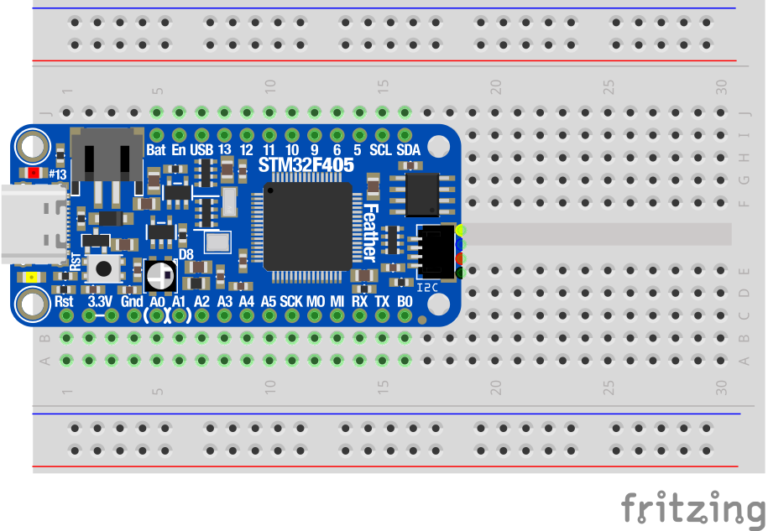
2. Prepare el circuito de LED usando el LED y la resistencia de 680 ohmios. Crea las conexiones usando el diagrama de abajo. El extremo más largo del LED es el extremo positivo y necesita ser conectado a la energía.
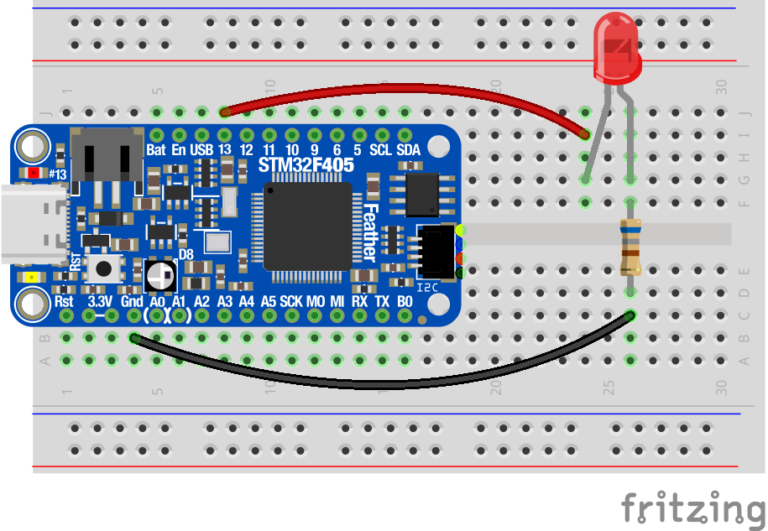
3. Ahora que la construcción del circuito está completa, conecta el microcontrolador a la computadora usando el cable USB.
4. Abre Beagle Term. Igual como hizo en la última actividad, tendrá que encender el GPIO que enciende su circuito. Usaremos el ‘Pin 13’ de nuevo… Escriba “from machine import Pin” y presione enter. Luego inicializamos el Pin 13 de nuevo escribiendo “p13 = Pin(‘D13’, Pin.OUT)” y presionando enter. Finalmente, escribe “p13.value(1)” y presiona enter para encender el circuito de LED y el LED rojo del microcontrolador.
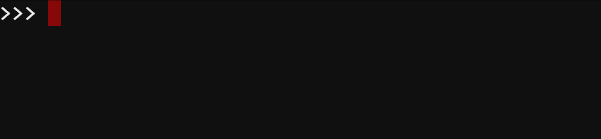
5. ¡Ambos LEDs deberían haberse encendido! Apaga tus LEDs escribiendo “p13.value(0)” y presiona enter. Como en el último ejercicio con el LED en el breadboard, intenta hacer parpadear tu LED usando los comandos de encendido y apagado.
¿Qué pasa si quieres parpadear tu LED muchas veces seguidas pero no quieres escribir los comandos cada vez? Escribe un ciclo! En código, un ciclo son unas pocas líneas de comandos que se repetirán muchas veces hasta que le digas que se detenga. Intentemos escribir un ciclo que haga parpadear tu LED 10 veces.
6. En la misma sesión de Beagle Term escribe “import time” y presiona enter para cargar la biblioteca llamada tiempo. Luego usa el siguiente código para escribir el ciclo. Primero escribe “for i in range(10):” y presiona enter. Este comando inicia un ciclo que se repetirá 10 veces. Beagle Term sabrá automáticamente que ha comenzado un ciclo y en la siguiente línea se indent para mostrar que está añadiendo instrucciones a su ciclo
7. Escribe “p13.value(1)”. Esta instrucción encendió tu LED. Presiona enter. La siguiente línea es sagrada también para que puedas continuar con tus instrucciones de código en tu ciclo.
8. Escribe “time.sleep(0.5)”. Esta le indica a su microcontrolador que descanse durante 0,5 segundos mientras el LED permanece encendido.
9. Escribe “p13.value(0)” y presiona enter. Esta instrucción apaga el LED.
10. Escribe “time.sleep(0.5)” y presiona enter. Esta le indica a tu microcontrolador que descanse 0,5 segundos mientra el LED permanece apagado.
11. Presiona enter y empieza a correr tu ciclo. Es posible que tenga que pulsar enter unas cuantas veces hasta que el LED empiece a parpadear.
Nota: Digamos que configuras el LED para que parpadee 100 veces pero no quieres esperar que el ciclo termine, puedes interrumpirlo presionando CTRL+Cn en tu teclado.
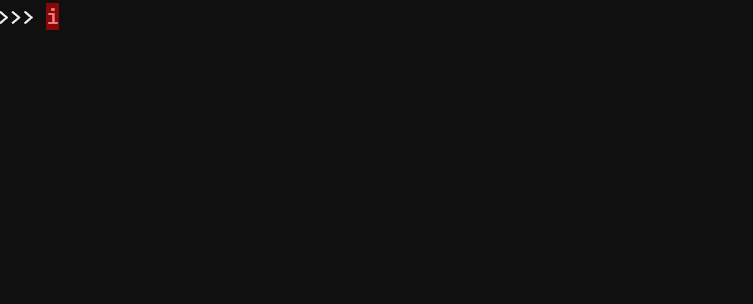
12. ¿Qué pasó cuando escribiste este código? ¿Cómo puedes hacer que el LED parpadee 20 veces? ¿5 veces? ¿Cómo puedes aumentar el tiempo entre parpadeos?
Recuerda: Si ocupas desconectar el microcontrolador de tu computadora, no lo desenchufes simplemente. Expulsarlo como si fuera una memoria flash y asegúrate de que está seguro para expulsar.
¿Estás atascado? Revisa la página de “Ayuda de los Sensores” y los “Tutoriales de Vídeo de Introducción a los Sensores” para más ayuda.
Desafío de circuitos de LED avanzado:
Ahora que has creado un circuito LED externo, ¡intentemos añadirlo!
Intenta crear un segundo circuito LED que sea similar al primero usando un GPIO diferente. Usa un pin numerado diferente como ‘D11’ o ‘D12’. Mira el diagrama de circuito anterior para obtener ayuda.
Crea otro ciclo que haga parpadear un LED y luego el otro durante 10 repeticiones. ¡Sé creativo con tu espectáculo de luces!
